Over gebruikersinstellingen
Beheer - Instellingen -
Gebruiker of Beheer - Instellingen
- Beveiliging - Gebruikersadministratie ![]()
![]() Iedereen die in het programma werkt, dient als gebruiker te zijn geregistreerd.
Een gebruiker kan alleen aangemaakt worden door iemand die de rechten
van systeembeheerder of supergebruiker heeft, via Beheer
- Instellingen - Beveiliging - Gebruikersadministratie, maar de
gebruikersinstellingen kunnen door de gebruiker zelf worden aangepast
indien de gebruiker hier toegang tot heeft. Dit wordt bepaald door middel
van de gebruikersrechten die de systeembeheerder aangeeft.
Iedereen die in het programma werkt, dient als gebruiker te zijn geregistreerd.
Een gebruiker kan alleen aangemaakt worden door iemand die de rechten
van systeembeheerder of supergebruiker heeft, via Beheer
- Instellingen - Beveiliging - Gebruikersadministratie, maar de
gebruikersinstellingen kunnen door de gebruiker zelf worden aangepast
indien de gebruiker hier toegang tot heeft. Dit wordt bepaald door middel
van de gebruikersrechten die de systeembeheerder aangeeft.
![]() De gebruiker kan de gebruikersinstellingen vanuit de werkbalk in elke
module openen. U kunt deze ook openen via Beheer
- Instellingen - Gebruiker.
De gebruiker kan de gebruikersinstellingen vanuit de werkbalk in elke
module openen. U kunt deze ook openen via Beheer
- Instellingen - Gebruiker.
De beheerder
Het programma vereist dat minimaal één gebruiker met volledige toegang/als supergebruiker wordt opgezet. Volledige toegang/supergebruiker is een eigen instelling op het tabblad Gebruikersrechten in de gebruikersinstellingen. Het is echter ook mogelijk om een systeembeheerder op te zetten met behulp van het toegangsprofiel. Het verschil is dat een supergebruiker tot alle functionaliteiten en opties toegang heeft, terwijl de systeembeheerder toegang heeft tot functionaliteiten die normaal gesproken worden geassocieerd met de taken van een systeembeheerder. In de regel zal een gebruiker die de rechten Volledige toegang/supergebruiker heeft, ook diegene zijn die het systeem beheert.
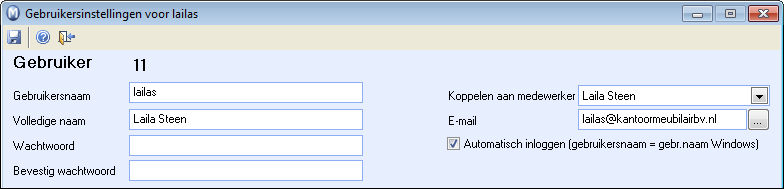
Bij de gebruikersadministratie worden de Gebruikersnaam en het Wachtwoord, die worden gebruikt bij het inloggen in het programma, geregistreerd. U moet het wachtwoord in de velden Wachtwoord en Bevestig wachtwoord invoeren. Dit om er zeker van te zijn dat het betreffende wachtwoord correct is ingevoerd. Meer informatie vindt u in Gebruikersnaam en wachtwoord.
Koppelen aan medewerkers
U kunt de gebruiker aan een medewerker in het medewerkersregister koppelen. Indien de gebruiker niet als een medewerker is aangemaakt, kunt u een nieuwe medewerker aanmaken bij het opslaan van de gebruiker. Meer informatie over het koppelen van een gebruiker aan een medewerker vindt u in Gebruiker aan medewerker koppelen.
Hier voert u uw e-mailadres in. Dit e-mailadres wordt vervolgens het afzenderadres voor alle e-mails die u vanuit het programma verstuurt.
![]() Indien Microsoft Outlook
op uw computer is geïnstalleerd, kunt u op de zoekknop klikken om het
standaard e-mailadres vanuit uw gebruikersaccount in Outlook op te halen.
Het programma kan ook met Outlook geïntegreerd worden. Meer informatie
over de Outlook-integratie vindt u in Over e-mailen vanuit het programma.
Indien Microsoft Outlook
op uw computer is geïnstalleerd, kunt u op de zoekknop klikken om het
standaard e-mailadres vanuit uw gebruikersaccount in Outlook op te halen.
Het programma kan ook met Outlook geïntegreerd worden. Meer informatie
over de Outlook-integratie vindt u in Over e-mailen vanuit het programma.
Taal
Elke gebruiker kan de taal van het programma wijzigen naar een van de beschikbare talen. Houd er rekening mee dat u het programma opnieuw dient op te starten voor de wijziging zichtbaar is.
Automatisch inloggen (Gebruikersnaam = Gebruikersnaam Windows)
Deze optie selecteert u wanneer uw gebruikersnaam in Mamut identiek is aan de gebruikersnaam die u gebruikt bij het inloggen in Microsoft Windows. Op deze manier hoeft u niet in te loggen wanneer u Mamut Business Software opstart. Houd er rekening mee dat wanneer u het wachtwoord in Windows aanpast, Mamut Business Software niet meer zal opstarten. U dient alvorens u het wachtwoord van Windows aanpast, het automatisch inloggen uit te schakelen. Na het wijzigen van het wachtwoord kunt u deze functionaliteit weer inschakelen.
Gebruikersrechten
De functionaliteit voor gebruikersrechten is ontwikkeld met het uitgangspunt dat meerdere gebruikers hetzelfde programma gebruiken. Door middel van toegansprofielen verzekert een systeembeheerder zich ervan dat de gebruiker geen toegang heeft tot andere delen van het programma.
Module-instellingen (Gebruikersinstellingen)
![]() Onder het tabblad Module-instellingen
zijn de gebruikersinstellingen voor elke module verzameld. Alle instellingen
die in het gebruikersprofiel worden geselecteerd, zijn alleen van toepassing
op de desbetreffende gebruiker. Deze instellingen kunnen zowel door de
gebruiker als de systeembeheerder worden bepaald.
Onder het tabblad Module-instellingen
zijn de gebruikersinstellingen voor elke module verzameld. Alle instellingen
die in het gebruikersprofiel worden geselecteerd, zijn alleen van toepassing
op de desbetreffende gebruiker. Deze instellingen kunnen zowel door de
gebruiker als de systeembeheerder worden bepaald.
Diensten
Onder het tabblad Diensten kunt u mobiele gebruikers van Visma Mobile Scanner activeren en deactiveren. Meer informatie vindt u in Over Visma Mobile Scanner.
Overig
Onder het tabblad Overig geeft u verschillende instellingen aan die het opstarten en het gebruiken van het programma vereenvoudigen.
Meer informatie:
Gebruiker aan medewerker koppelen
Automatisch venster openen bij het inloggen
Gebruikersinstellingen: Module-instellingen